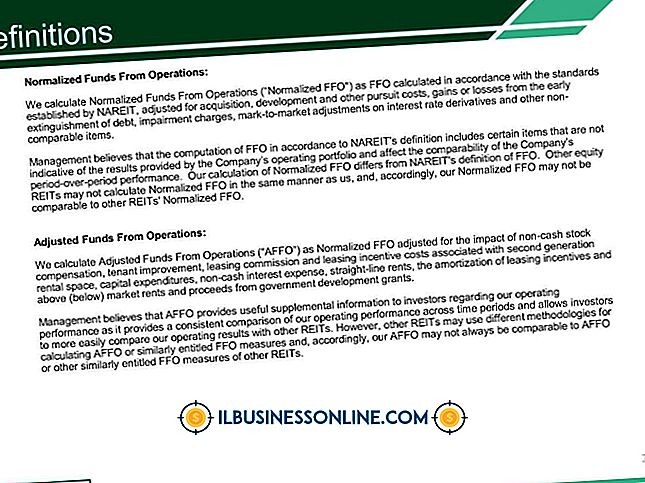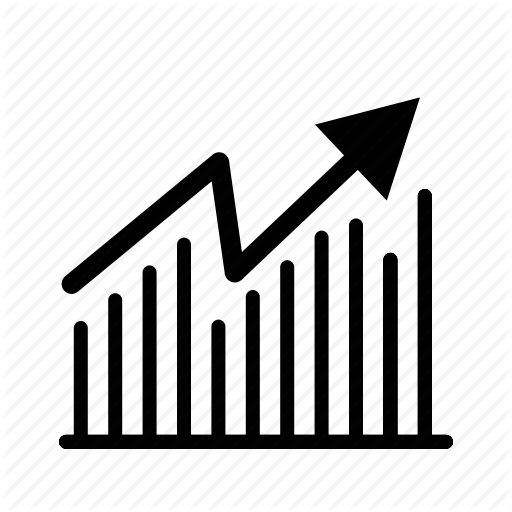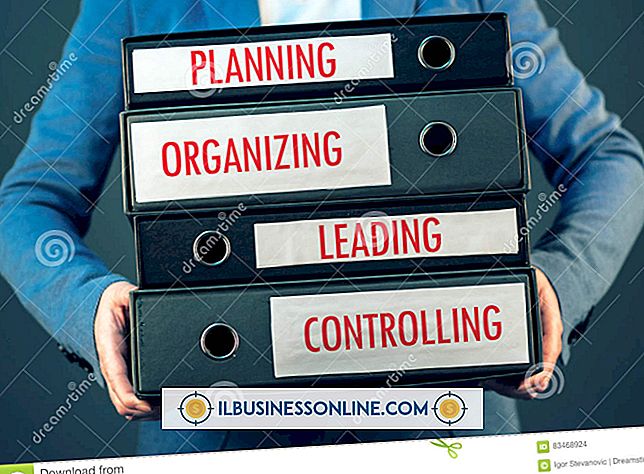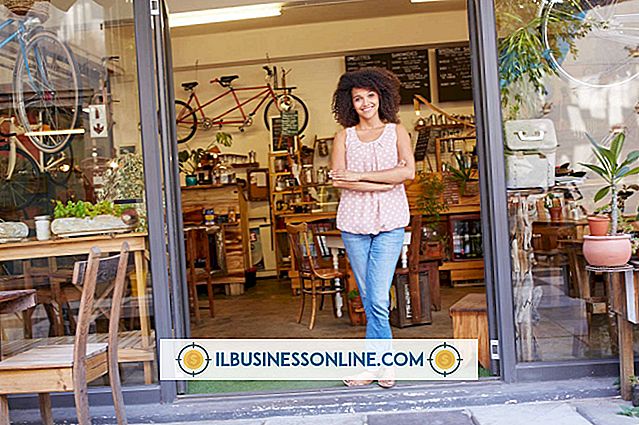Google Maps Sedang Memperbesar Saat Mengklik pada Target

Layanan Google Maps online memberi Anda pandangan mata tentang permukaan bumi dengan peta terperinci, citra satelit, dan tampilan hibrid yang menggabungkan keduanya. Salah satu cara untuk bernavigasi di sekitar Google Maps adalah dengan menemukan target pada peta dan memperbesar dan memperkecil dengan mengklik dua kali tombol mouse komputer atau laptop touchpad Anda. Untuk memperbesar daripada memperkecil, pastikan Anda mengklik tombol yang benar.
Memanipulasi Google Maps
Google Maps adalah alat daring interaktif yang memungkinkan pengguna untuk mengontrol tampilan peta di layar browser Web. Alat ini menawarkan kontrol pada layar untuk menggeser ke kiri dan ke kanan pada peta, mengubah sudut pandang dan memperbesar atau memperkecil. Selain konsol di layar, Google Maps juga memungkinkan Anda memanipulasi tampilan peta dengan tombol di keyboard komputer Anda, atau dengan menyeret mouse dan mengklik tombol mouse.
Mouse Klik Kontrol Zoom
Mengklik tunggal pada Google Map memilih area target yang kemudian dapat Anda perbesar dengan memperbesar atau memperkecil ukuran dengan memperkecil. Untuk memperbesar, selalu klik dua kali kiri untuk memperbesar dan klik dua kali kanan untuk memperkecil. Jika Anda menekan tombol mouse atau touchpad yang salah, Anda akan memperbesar dengan cara yang salah. Atasi masalah ini dengan memperbesar kembali dengan kontrol klik kiri ganda.
Kontrol di Layar
Jika tombol mouse Anda lengket atau tidak merespons, Anda mungkin mendapati mengklik tombol mouse untuk mengontrol tingkat zoom peta tidak nyaman atau sulit. Salah satu alternatif untuk memperbesar klik dua kali di Google Maps adalah dengan menggunakan kontrol antarmuka pengguna grafis pada layar. Ubah level zoom dengan kontrol slider di sebelah kiri layar tampilan Google Maps, atau klik sekali tombol "+" atau "-" di kedua ujung kontrol slider untuk mengubah level zoom.
Kontrol Keyboard
Alternatif lain untuk mengontrol level zoom di Google Maps adalah dengan menggunakan tombol keyboard komputer Anda. Gunakan "Page Up" dan "Page Down" untuk menggeser panel tampilan peta. Ketika Anda telah menemukan lokasi peta yang ingin Anda lihat lebih detail, tekan tombol "+" untuk meningkatkan level zoom. Anda kemudian dapat menekan tombol “-“ untuk mengurangi level zoom sehingga Anda dapat dengan mudah pindah ke bagian lain dari peta.